P検 3級の模擬試験のExcelで、よく間違えるのが、次の10項目です。
今回から、間違える原因としては、「1.普段利用しない(1)(10)」に当たる項目を解説していきます。
まず、「10.改ページプレビューを利用して設定ができる」を説明していきます。
Excelでは、メニューの中の「表示」タブの中に「ブックの表示」グループがあり、その中には、よく利用する「標準」と「改ページプレビュー」のボタンがあります。
この「標準」は、その名称の通り、通常の使い方で表示されている形式です。つまり、普段通りということです。
そして、「改ページプレビュー」は、印刷のための表示形式で、どのように印刷するかを設定できます。
具体的には、
-
-
-
印刷範囲を設定する
-
改ページを挿入、移動、削除する
-
-
になります。
次の図を見てください。これが、「改ページプレビュー」の画面です。
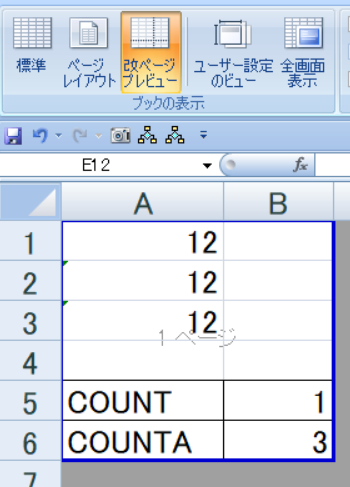
改ページプレビュー
少し太い青の線で囲まれた部分が印刷範囲となります。そして、この青い線は、マウスでドラッグして位置を変更することができます。
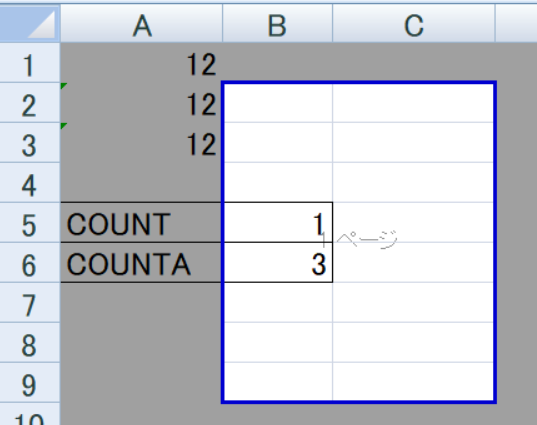
改ページプレビュー2
また、セルを選択してから右クリックすると、サブメニューが開き「改ページの挿入」を選択し、クリックすることで、新たに改ページを挿入することができます。
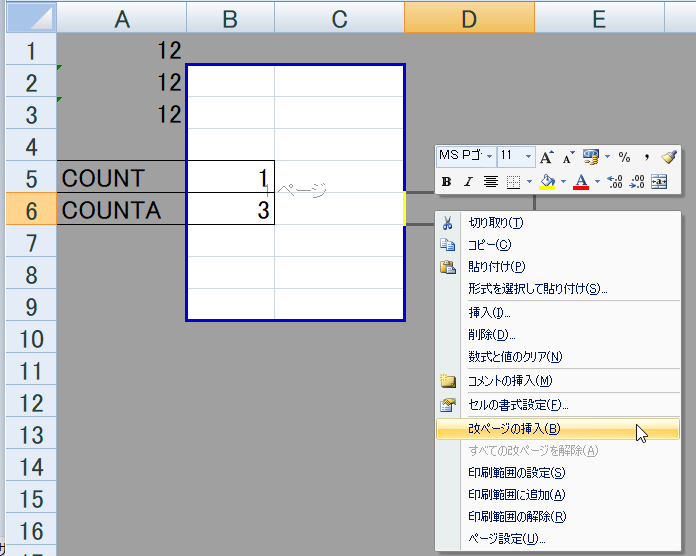
改ページプレビュー3
セルD5を選択して、「改ページの挿入」を選択し、クリックすると、選択したセルの上の線上に新たな改ページの線が挿入されます。
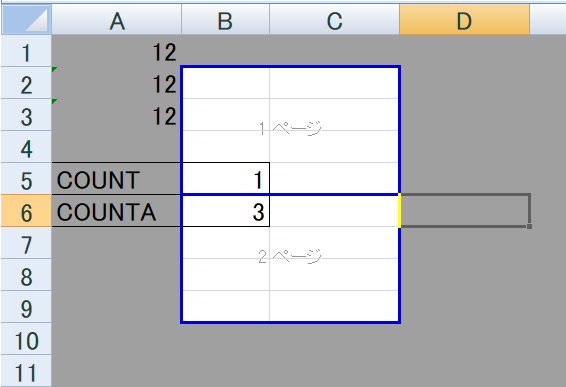
改ページプレビュー4
ここで大事なのは、「選択したセルの上の線上に挿入」されるということです。でも、間違えて挿入しても線をドラッグして移動できるので、そんなに神経質になることはありません。
取り敢えず、改ページの挿入は、右クリックと覚えてください。
作業は終われば、メニューの中の「表示」タブをクリックし、「ブックの表示」グループ内の「標準」のボタンを押して、通常の表示形式に戻しておいてください。
次回は、「1.入力規則が設定できる(数値・文字列・日付や時刻)」を解説していきます。
